Anledningen bakom iCloud är att tillhandahålla molnlagring och datortjänster, så oavsett vilken Apple-enhet användaren använder kan de komma åt användaren för att spara och komma åt alla personliga uppgifter. iCloud är snabb och säker med ett lösenord. Om du glömmer ditt lösenord eller om du har misslyckats med att återställa ditt konto, måste du ta bort ditt iCloud-konto.
Om du har fastnat och inte kunde få tillgång till iCloud på grund av lösenordsproblem, kommer den här artikeln att guida dig vidare hur man tar bort ett iCloud-konto utan lösenord iOS 11 .
Topp 3 sätt att ta bort iCloud-konto utan lösenord på iOS 11
Sätt 1: Nytt iCloud-konto
Om du vill skapa ta bort ditt iCloud-konto på din iOS-enhet måste du skapa ditt nya iCloud-konto. Du kan skapa ditt konto på både iOS-enheter och Windows-enheter (PC/laptop). Way 3 är mer lämplig när du använder de olika e-postadresserna för Apple ID och iCloud.
Så här skapar du ett konto från din iOS-enhet:
- Gå till inställningar och tryck på din profil.
- Om du har loggat ut från iCloud kan du se alternativet Skapa nytt Apple-ID tryck för att fortsätta.

- Ange nödvändiga uppgifter som din e-postadress, lösenord, land eller region och betalningsmetod.
- Läs villkoren och Apples sekretesspolicy, tryck sedan på Godkänn villkoren och tryck sedan på Nästa.
- Ange ditt namn och födelsedag samt kreditkorts- och faktureringsinformation.
- Bekräfta ditt telefonnummer och denna bekräftelse är till hjälp vid kontoåterställning.
Så här skapar du ett konto från din Windows-enhet:
- Gå till Apple officiella och klicka på Skapa ditt Apple-ID.

- Ange ditt namn, födelsedag, e-postadress, lösenord och kreditkorts- och faktureringsinformation.
- Välj dina säkerhetsfrågor.
- Klicka på fortsätt.
Notera: För det första kommer den angivna e-postadressen att vara ditt nya Apple-ID. För det andra måste du verifiera din e-postadress, annars kommer processen inte att slutföras och du kan inte logga in på din enhet.
Sätt 2: Fabriksåterställning av iPhone
På detta sätt kommer vi att prata om hur man tar bort iCloud-konto utan lösenord ios 11 från inställningen. Men det här sättet fungerar bara för användare som använder ett iCloud-konto som skiljer sig från Apple ID.
För att återställa kan du följa stegen som nämns nedan.
- Navigera till Inställningar och tryck på fliken Allmänt.
- Nu måste du bläddra nedåt för att öppna menyn Återställ.
- När den är öppen väljer du att Radera allt innehåll och inställningar.

- Om du använder ett skärmlås (lösenkod, TouchID eller FaceID) kommer du att bli ombedd att bekräfta åtgärden och sedan trycka på Radera iPhone.
- Vänta ett tag. När processen är klar kommer telefonen nu att uppmana dig att konfigurera din enhet.
Notera: För det första måste du vara inloggad med Apple-ID och se att min iPhone borde vara inaktiverad. För det andra kommer alla dina data att tas bort, så tillbaka är nödvändigt om du vill ha dina data.
Sätt 3: Använd PassFab iPhone Unlocker
PassFab iPhone Unlocker är ett ettklicksprogram, det är lätt att använda programvara som hjälper användaren att låsa upp låsskärm (alla typer) och ta bort Apple-ID från iOS-enheter i tre steg utan lösenord. Så, om du inte kan ta bort iCloud-konto utan lösenord ios 11 från inställningarna. Då är detta sätt det bästa valet för dig.
Här är stegen att använda:
Steg 1: Vid lansering kommer du att kunna se tre funktioner. Välj och klicka på "Lås upp Apple ID".

Steg 2: Anslut nu din iOS-enhet till din PC eller bärbara dator via kabel.

Steg 3: Om du har litat på datorn tidigare trycker du på "Start", det ska visas på skärmen.

Steg 4: Nu kommer programvaran att kontrollera om "Hitta min iPhone" är aktiverat, i händelse av aktiverad måste du se till att du ställer in ett lösenord och aktiverat tvåfaktorsautenisering innan. Ladda sedan ner firmware för att ta bort iCloud-konto.

Steg 5: Klicka nu på Starta upplåsning för att ta bort ditt iCloud-konto.

Steg 6: Vänta ett tag och du kommer att meddelas när processen är klar, följ instruktionerna för att låsa upp din enhet, så kan du logga in med ditt nya Apple-ID och konfigurera din enhet.
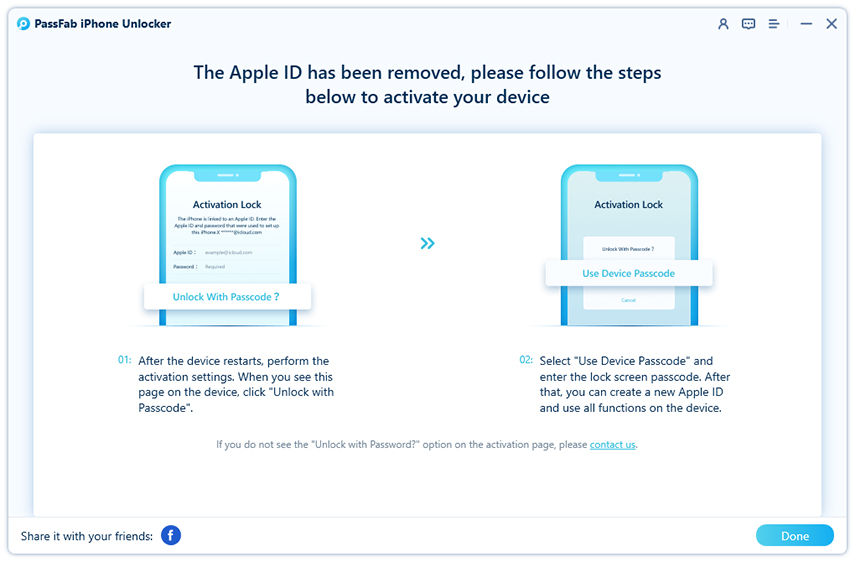
Sammanfattning
Du kan radera iCloud-lösenordet genom att skapa ett nytt konto eller fabriksåterställa din iPhone. Ändå, i båda dessa fall måste du förlora all data, så det finns ett sätt som inte påverkar din data och stör din iPhone – PassFab iPhone Unlocker som får arbetet gjort utan begränsning pekar dig på ett sätt som är säkert och pålitligt.


